Как да разделя твърд диск
Как да разделя твърд диск?
(Разпределете твърдия диск на дялове)
Искали ли сте някога да разбиете твърдия си диск? Не се страхувайте, никой не ви съветва да счупите твърдия диск с чук. Разделянето на твърд диск означава разделяне на секции. Виждайки няколко диска на компютъра на приятел, някои хора си мислят - късмет - колко твърди диска има човек, без да осъзнават, че той има само един физически твърд диск, но той е разделен на секции. Тоест можете да разделите твърдия диск на няколко части и да ги използвате като отделни дискове.
Защо може да се наложи да разделите твърд диск?
- Първо, удобно е - един раздел за музика, друг за филми, третият е с операционна система
- На второ място, сигурността - понякога поради грешки в операционната система или пренапрежения на захранването се нарушава файловата структура на системния диск. Може да се възстанови само чрез форматиране, което означава загуба на данни.
- Трето, инсталиране на няколко операционни системи на един компютър. Силно препоръчително е да разделите твърдия диск, ако сте до Windows, искате да инсталирате Linux, който напълно преправя файловата структура, за да пасне на формата му, което води до невъзможност за четене на данни от под Windows, дайте на Linux отделен дял!
И така, вече искате да видите няколко диска в компютъра си?
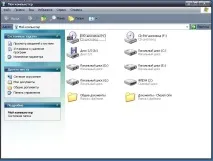
Вече ви се иска да разделите твърдия диск на дялове? Но страхувате ли се за вашите снимки, музика и филми? Acronis Disk Director Suite е програма, която ще раздели вашия твърд диск на дялове или ще сглоби един дял от няколко, без загуба на данни, направо от интерфейса на Windows.
Искате да имате не един, а няколко диска - C, D, E,F и така нататък? След това инсталирайте програмата Acronis Disk Director и ... да тръгваме.

Инструкции за разделяне на твърд диск или как да разделите твърд диск!

- Как да разделите твърд диск е втората стъпка. Важно е да знаете, че когато разделяме твърд диск, мястото за новия диск се взема от наличното свободно пространство на вашите дискове или от неразпределена област (малко вероятно е да има такъв диск на вашия диск).
- Как да разделите твърд диск е третата стъпка. Избираме "Wizards" - "create a partition" и избираме диска, който искате да разделите, тоест създавате нов дял на твърдия диск. В нашия случай това е диск 1.
(диск 2 е флашка, която са забравили да извадят - вижте размерите!)
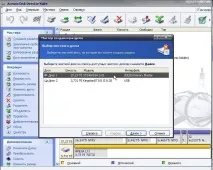
- Как да разделите твърд диск е четвърта стъпка. Щракнете върху "Напред" и в следващия прозорец изберете логическо устройство или няколко дяла, от които ще бъде заето място за вашия нов дял на твърдия диск
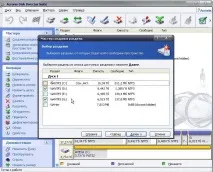
Внимание. В никакъв случай не докосвайте дяла от приблизително 8 мегабайта - скрит Acronis, в противен случай желанието ви да разделите твърдия диск ще доведе до срив на цялата система - това е скрит дял, където се съхранява вашата информация за зареждане на Windows.
- Как да разделите твърд диск е пета стъпка. Избрахте ли? Щракнете върху „Напред“, изчакайте заключването да приключи и проверете всички дялове на вашия твърд диск

- Как да разделите твърд диск е шеста стъпка. Чрез преместване на плъзгача изберете размера на бъдещия диск. Ако искате да разделите диска на секции и да заемете цялото налично пространство за нов диск, преместете плъзгача докрай надясно
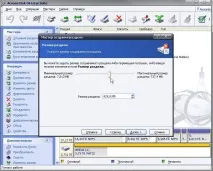
- Как да разделите твърд диск е седмата стъпка. При коеторъководете се от целите, за които сте решили да разделите твърдия диск - ако имате нужда от няколко диска, оставете малко свободно място за следващото устройство, какво ще стане, ако ви хареса - разделяне на твърдия диск? Щракнете върху следващия и изберете "Логически диск" - можете да съхранявате файлове от всякакъв тип на него. Дори ако искате да инсталирате операционна система на този дял в бъдеще, пак изберете „Логически“, Какво е Linux, какво е Windows, самите те, ако желаят, ще сменят диска за себе си ...
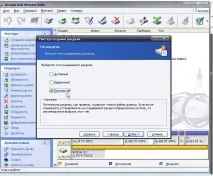
- Как да разделите твърд диск е стъпка осма. Щракнете върху следващия и изберете файлова система. Ако решите да разделите твърдия си диск, за да инсталирате Windows95 или 98, изберете съответно FAT16 или FAT32, а за Windows Vista или Windows XP изберете NTFS. Прозорецът за избор има възможност за избор на Linux файлови системи, но ако ще разделяте твърдия диск, за да отделите място за Linux, тогава можете да изберете всяка файлова система, когато инсталирате Linux, след това просто давате целия дял на Linux и той сам ще го раздели както трябва за него.
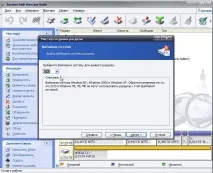
- Как да разделите твърд диск е стъпка девет. В следващия прозорец изберете буква за устройството
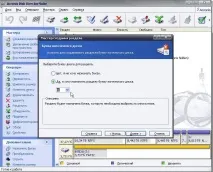
- Как да разделите твърд диск е стъпка десета. Щракваме върху следващия и в следващия прозорец е по-добре да не задавате етикет на диска и веднага да отидете по-нататък и ще видите прозорец с нова структура на вашите твърди дискове - щракнете върху бутона „завършване“
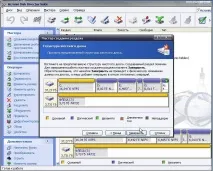
- Как да разделите твърд диск е единадесетата стъпка. Ще бъдеш "изхвърлен" в началото, но какво е то? Ако погледнете внимателно, имате нов диск. В моя случай това е устройство N.

- Как да разделите твърд диск е стъпка дванадесета. Нямате търпение да отидете в "Моят компютър" и да се възхищаватерезултатите от вашата работа? Все пак го направи! И вашите съмнения относно това как да разделите твърд диск вече са в миналото? Не бързайте, интересно е - сега трябва да затворите програмата Acronis! Отговорете с „Да“ на въпроса за предстоящите операции, Acronis ще започне да работи и след рестартиране ще видите дългоочакваното ново логическо устройство

- Вече знаетеКак да разделите твърд диск ! Поздравления - успяхте сами да счупите твърдия диск.
Толкова много ви хареса да разделяте твърд диск, че сте направили толкова много дискове, че се натъкнахте на друг проблем - липса на дисково пространство. Има останало място на всеки от вашите дискове и бихте искали да ги обедините в един диск. Един съвет - да съберете един диск от няколко, т.н.
Инструкции как да сглобите няколко логически устройства в едно?
Има един отговор на въпроса ви как се сглобяват дискове (никога няма да познаете J) - това е Acronis Disk Director Suite! Счупил ли си твърдия диск? Време е да вземете обратно!
- Как да обединим два диска в един – първа стъпка. Стартирайте Acronis, изберете диска, който искаме да обединим с друг, и изберете елемента от менюто „Диск“ – „обединяване“

- Как да обединим два диска в един - стъпка втора. В следващия прозорец изберете (изберете с мишката) дяла, с който искате да обедините избрания дял и щракнете върху "следващ"
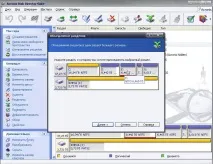
- Как да обединим два диска в един - стъпка трета. Моля, изчакайте проверката и заключването на дисковете
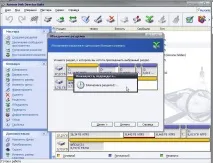
- Как да обедините два диска в един - четвърта стъпка. Продължете и изберете папката, в която ще бъде прехвърлено съдържаниетообединен раздел

- Как да обединим два диска в един - пета стъпка. Добре - готово и отново след цялата работа излизаме от програмата и се съгласяваме с изпълнението на висящите задачи.
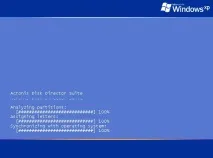
След като сте разделили твърд диск или сте комбинирали два диска в едно, трябва да рестартирате компютъра си. Много е важно, за да не загубите данните си, по време на рестартирането компютърът ви да не изключва захранването. По време на рестартирането ще се появи работният прозорец на Acronis, изчакайте, докато всички операции приключат.
Чувате въпроси от хора през цялото време - как да разделите твърд диск, как да разделите диск или как да създадете нов диск, отговорът е прост - Acronis Disk Director Suite ще раздели вашия диск на няколко диска, ще обедини два диска в един без загуба на данни. Сега можете сами да разделите твърдия диск на вашия компютър, без да се страхувате, че вашите файлове ще бъдат загубени или повредени. Разбиването на твърд диск е лесно като едно, две, три! Всеки, дори ученик, може да раздели диск, да създаде логически дискове или да обедини няколко диска в един. Основното нещо е да не се страхувате и да се научите как да работите с отличната програма Acronis Disk Director Suite, която ще ви помогне да разбиете твърдия си диск, надявам се вече да не се страхувате от тези думи!